人们常说,手是女生的第二张脸,那对于推文而言呢,图片则是推文第二张门面。
一篇好的推文,离不开优秀的图片编辑、排版、设计!
可道理咱都懂,但不会拍照、不会ps,就不能做拿得出手的推文了吗?
小伙伴,切勿妄自菲薄,今天咱就教你不用ps怎么编辑处理图片!
PART 01
AI抠图魔术师
AI抠图魔术师是一款集成了AI作图功能的软件,无论是想要替换背景,还是在图片中添加文字、贴纸等,它都能够一键轻松搞定!
打开AI抠图魔术师进入首页,你会发现常用功能一览无余,智能抠图、批量抠图、证件照制作、图片编辑等功能映入眼前!且每个都支持批量处理哦~
在首页点击“图片编辑”功能,即可“点击打开图片”或一键拖拽上传!
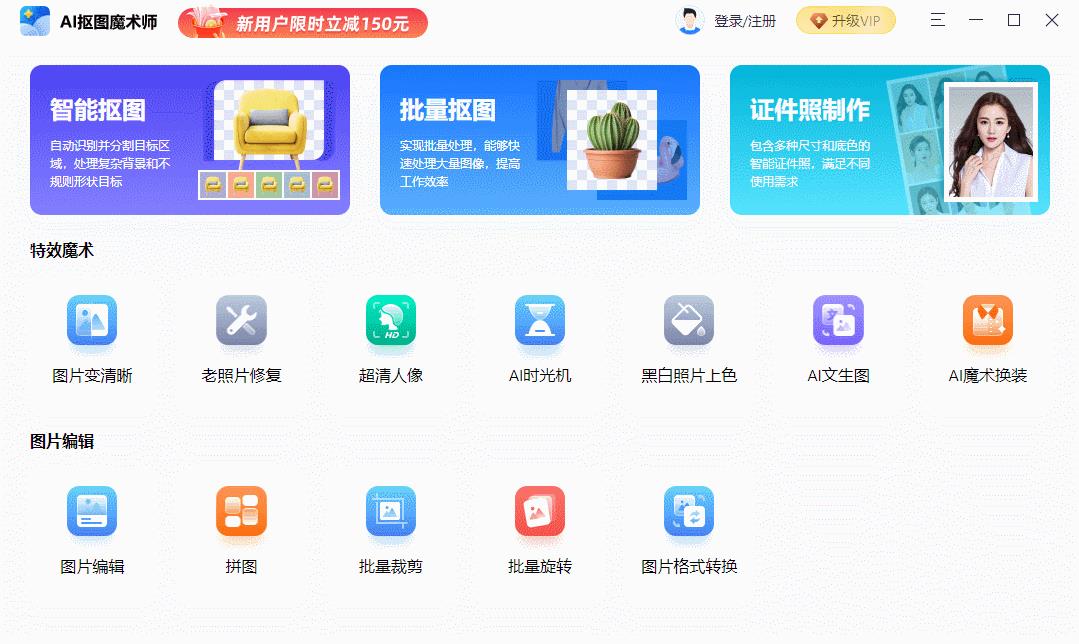
图片上传后,多种编辑模式任其选择!
如果想让图片变得生动,直接点击右侧“滤镜”就能一秒变多种特效。
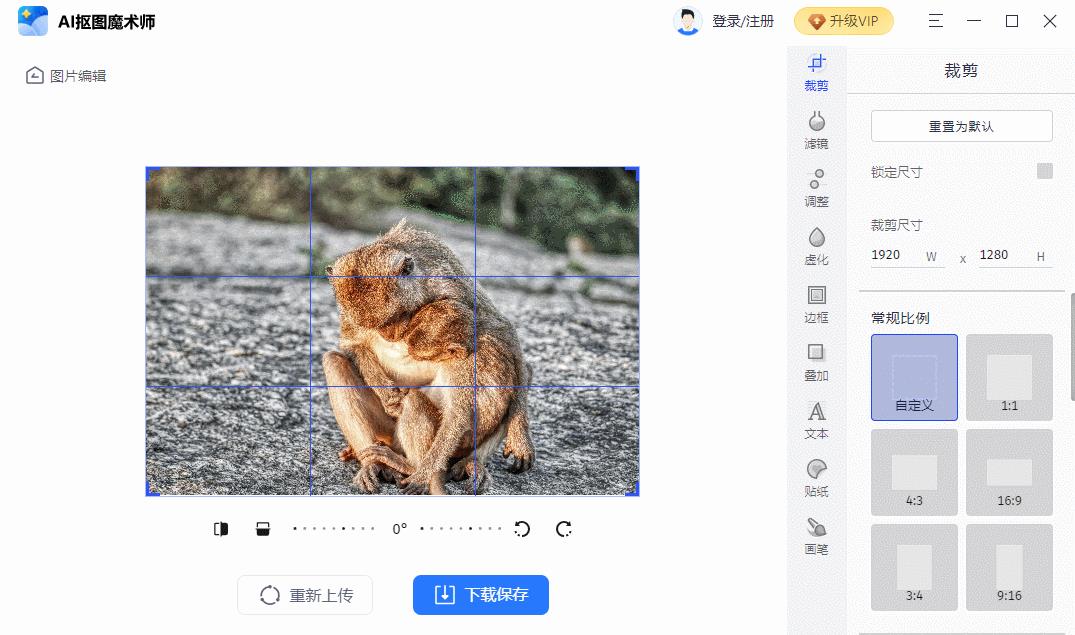
看,效果还真不错吧,直接从清冷风变成温柔风~

当然!它还有老照片修复功能,支持一键修复。如果有模糊不清楚的照片,直接在首页选择“老照片修复”后上传图片就能一秒变清晰。
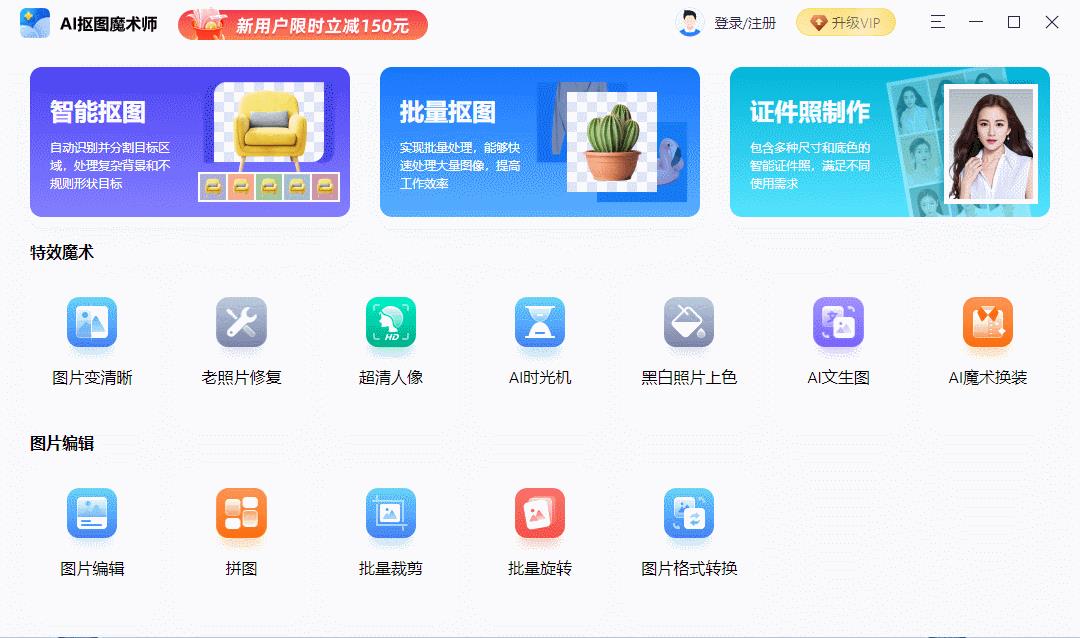
来看看模糊的老照片变高清照是什么样的…

PART 02
一键抠图
这个名叫“一键抠图”的工具,其功能也是很齐全,具备了图片拼接、修复、裁剪、压缩、去水印、格式转换、证件照制作等多种趣味功能!
其中,“图片编辑”功能可一站式解决98%的修图需求。
双击进入一键抠图首页,找到“图片编辑”功能,点击后即可上传所需图片。
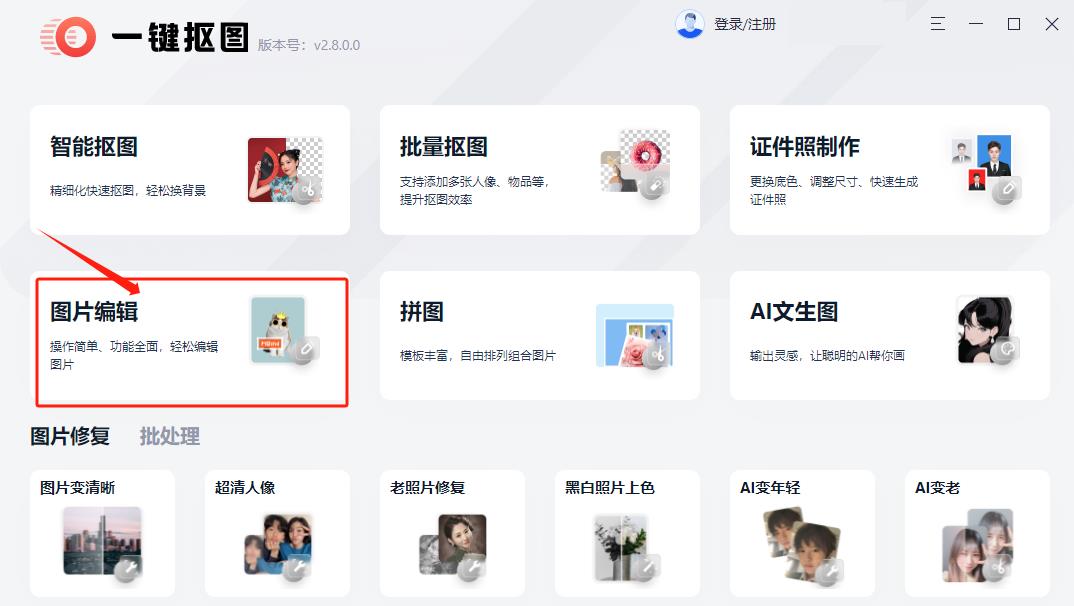
图片上传后,你会发现右侧多种趣味工具,有添加文字、边框和滤镜等众多趣味工具,则其选择即可。
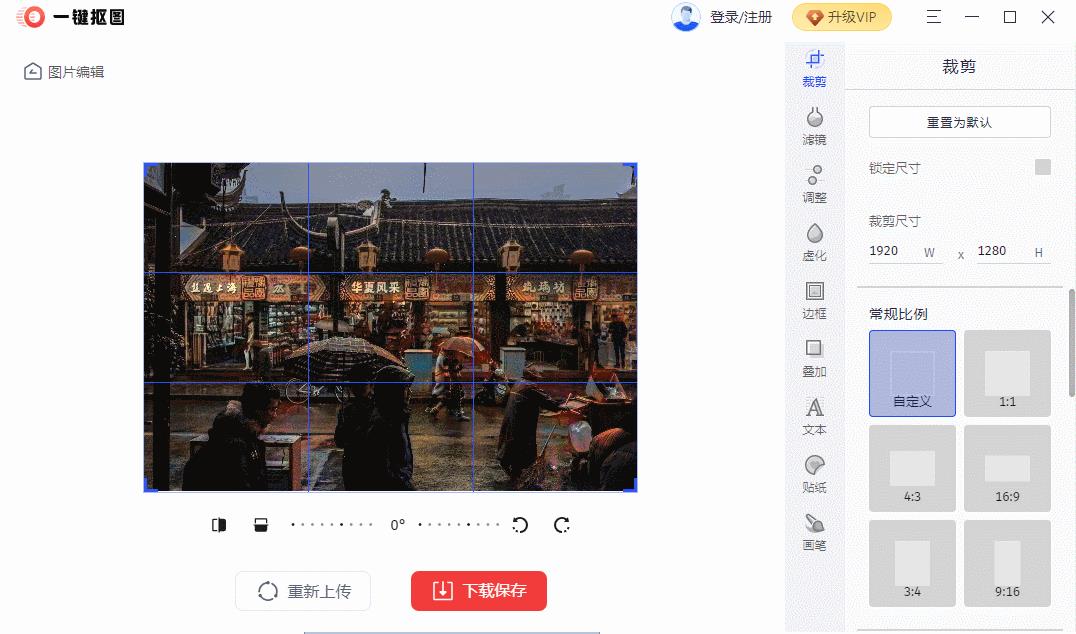
比如想突出图片主题,只需点击“虚化”样式后调整大小使主题突出就可以啦。
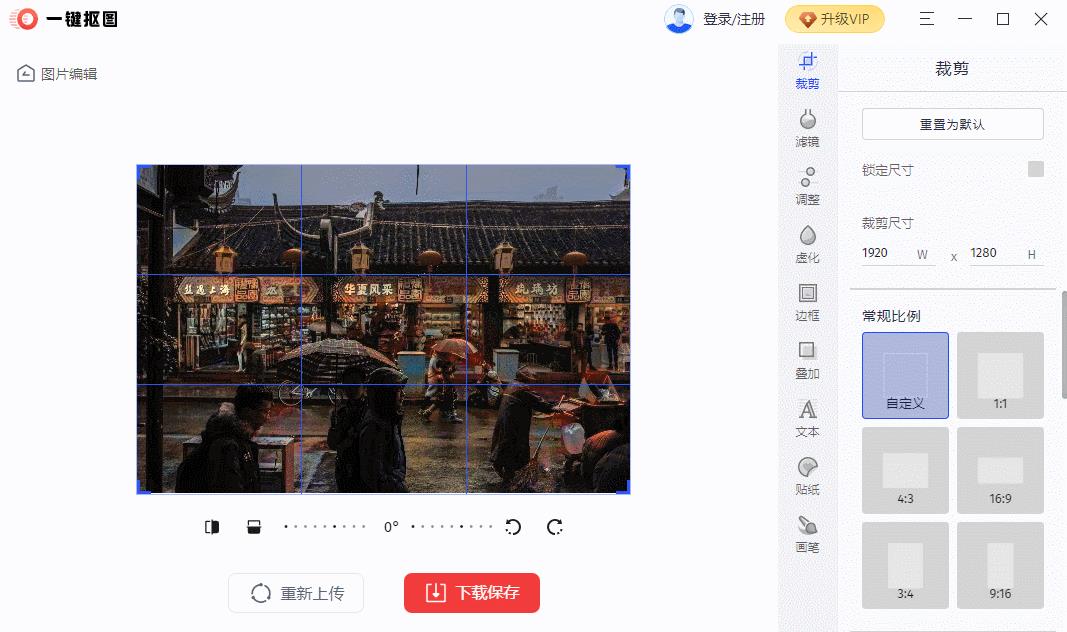
喏,图片上主体是不是马上就很明显啦!神奇吧~
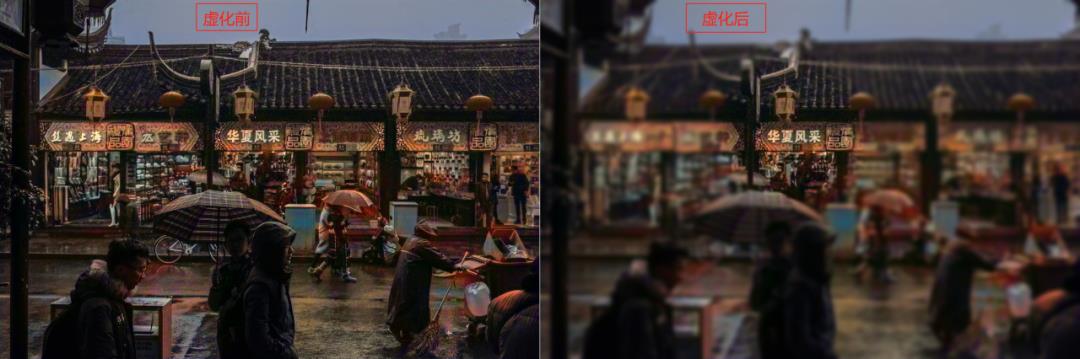
当然,它还有同名的手机端,相比较与电脑端来说,手机端可使用的功能较为多样化,且随时随地就能编辑,所以我在手机上修图便习惯使用这一款。
PART 03
微 信
这个方法适合经常使用微信聊天的伙伴,只需在微信上打开图片后便可进行一些简单的文字添加。
不过,微信仅适用于简单的文字添加,并不能选择字体,如果你想要图片效果有趣且丰富,还是选择上述两种专业的工具。
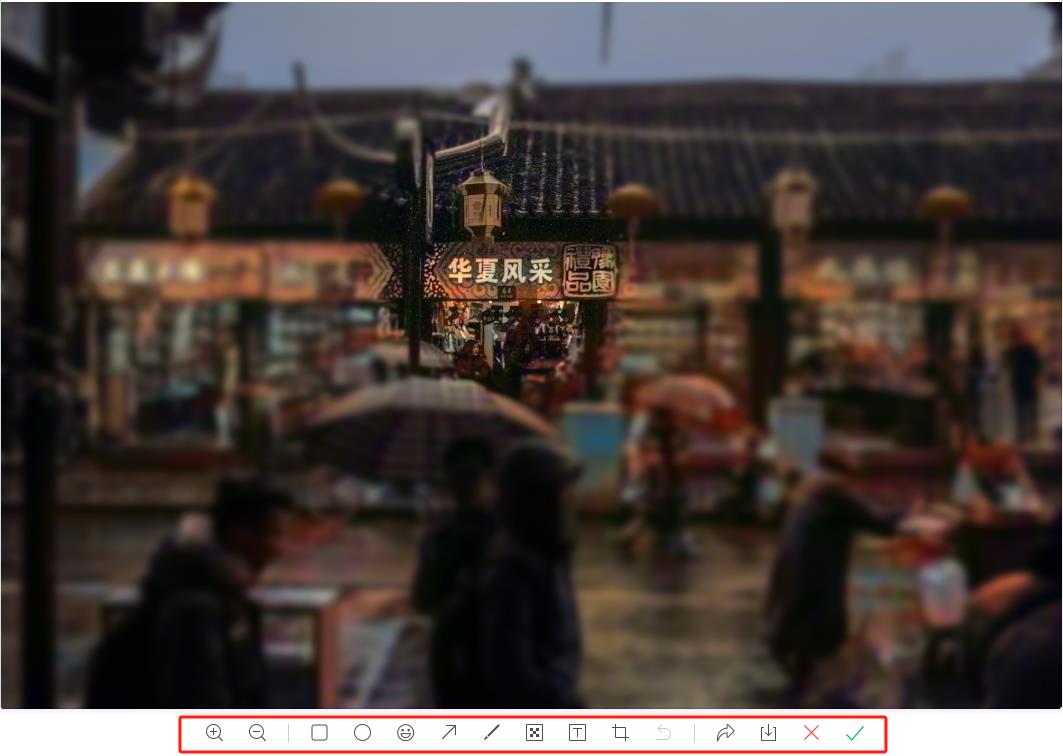
PART 04
图片编辑助手
图片编辑助手,同样是一款专门处理图片的工具,涵盖了图片编辑、动漫特效等多种趣味功能,绝对是你处理图片的专业助手!
这里咱简单列举一些经常用到的功能~
例如图片去、加水印,只需要点击首页的“图片加/去水印”功能,上传图片后即可进入操作界面进行添加或去除水印了。
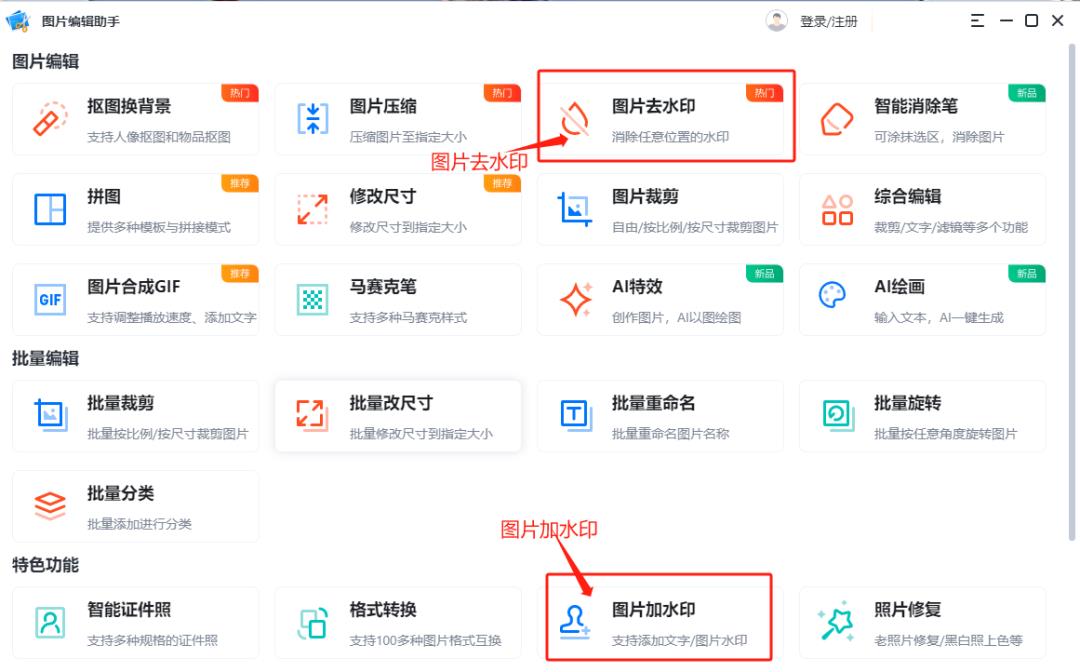
拿图片加水印功能为例,点击进去上传图片,你会发现操作页面右侧提供了自定义水印的文字、字体字号、位置等多种工具!
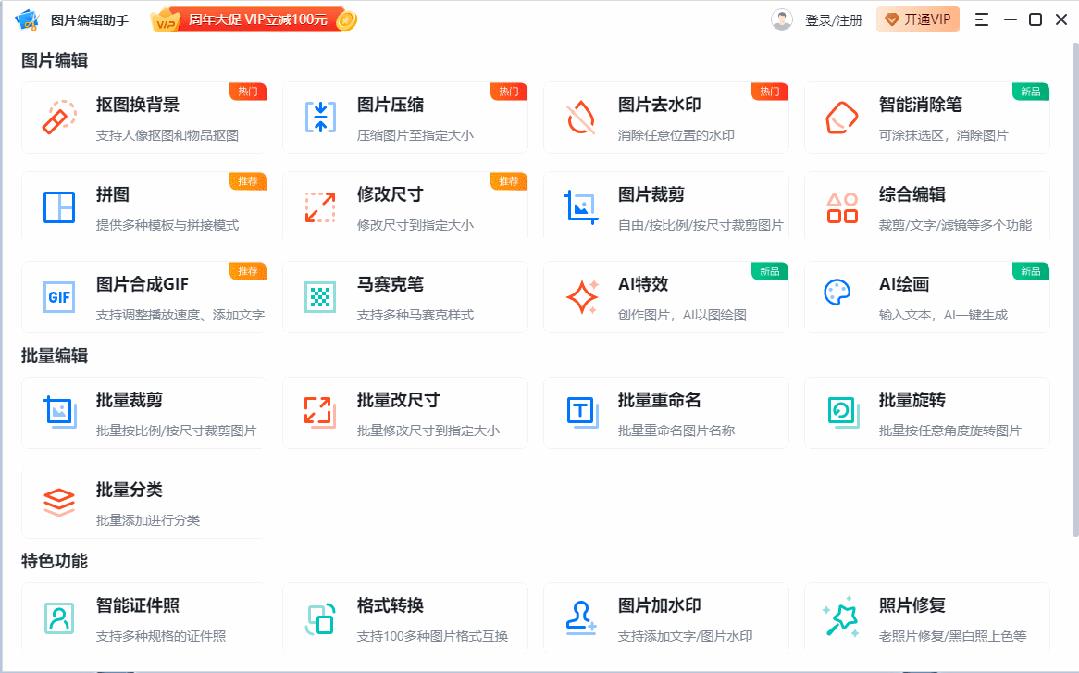
另外,它可以批量将水印添加到所有图片上,只需点击“应用到所有图片”即可,这下就不需要一张一张地添加水印,减少了重复工作!
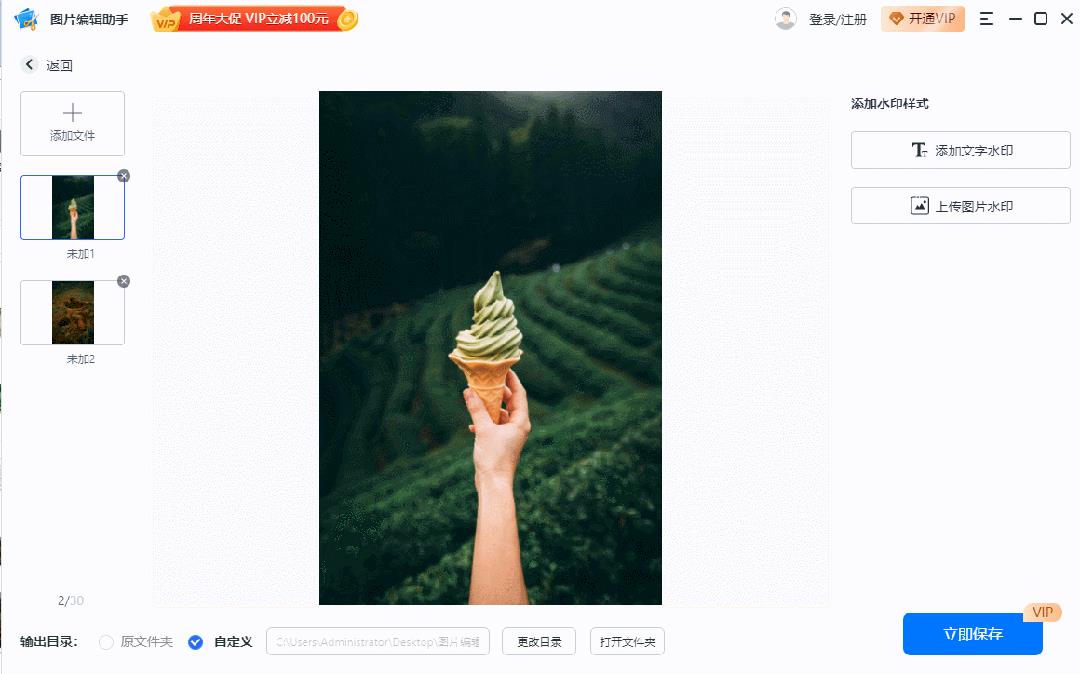
如果简单地添加文字不够,那你可以直接选择综合编辑。
在综合编辑中,我们可以对图片进行变形、添加滤镜、色彩饱和度调整、添加贴纸以及涂鸦等等对图片的基础操作!
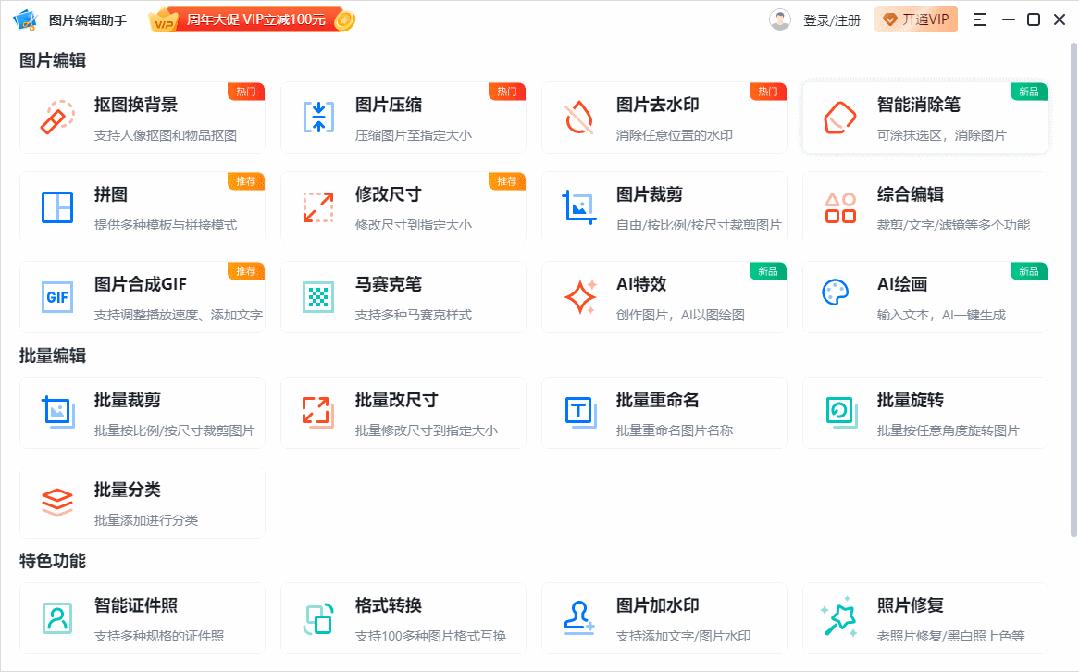
好啦,今天的“好东西”就分享到这里咯~
有了这4个AI图片编辑工具,作图速度那不提升好几倍?以后是不是也多了不少摸鱼时间啦!
